Para facilitar el desarrollo y las pruebas, los desarrolladores prefieren trabajar en su sitio de WordPress en un entorno local (por ejemplo, Xampp o Local WP). Sin embargo, para que el sitio web sea accesible al público, es necesario trasladar un sitio de WordPress local a un servidor activo.
Por lo tanto, trasladar un sitio de WordPress desde un entorno local a un servidor en vivo es un paso crucial en el desarrollo web. Este proceso, aunque aparentemente técnico, se puede simplificar si se aborda de manera sistemática.
Para facilitarle las cosas, le mostraremos cómo mover un sitio local de WordPress a un servidor en vivo con el desglose adecuado paso a paso.
Cubriremos dos de los servicios de host local más populares para WordPress para que la migración sea sencilla para la mayoría de los usuarios.
¿Qué es un host local para WordPress?
Piense en un host local como su servidor personal que se ejecuta en su máquina o computadora local. Es donde los desarrolladores pueden crear y probar sitios web de WordPress de forma privada sin una conexión a Internet.
Si usted Configurar WordPress en un host localLe permite simular un servidor en vivo en un entorno local, lo que le permite instalar WordPress, agregar complementos, personalizar su tema y realizar todo el trabajo de desarrollo según sea necesario, sin acceso público.
Diferencia entre localhost y servidor en vivo
La diferencia clave radica en la accesibilidad y el propósito de cada entorno. El host local es para el desarrollo privado, mientras que un servidor en vivo es para disponibilidad pública.
| Área | Servidor local | Servidor en vivo |
|---|---|---|
| Plataforma | Utiliza una computadora o máquina personal para alojar el sitio web. | Utiliza un servidor público o servicio de alojamiento. |
| Accesibilidad | Privado, accesible solo para personas seleccionadas con acceso a la computadora o máquina anfitriona | Público, accesible a cualquier persona con conexión a Internet. |
| Uso | Se utiliza para desarrollo y pruebas. | Para presencia online y comunicación con audiencias. |
Cómo hacer que un sitio de WordPress esté activo desde un host local
Antes de mover su sitio de WordPress desde un host local a un servidor en vivo, hay algunos pasos importantes a tener en cuenta.
Requisito previo: obtener un nombre de dominio y un plan de alojamiento
Antes de trasladar su sitio de WordPress desde el host local a un servidor en vivo, necesitará asegurar dos componentes esenciales: un nombre de dominio y un plan de alojamiento.
✅ Servicio de Hospedaje
El alojamiento web es básicamente el servidor en vivo donde se alojará su sitio web. Un servidor de alojamiento almacena todos los recursos (incluidos archivos, bases de datos y todos los componentes) de su sitio web y los hace accesibles a través de Internet.
Existen distintos tipos de hosting, como hosting en la nube, hosting compartido, VPS y servicios de hosting administrado. Antes de elegir un servicio de hosting, analiza Los mejores proveedores de alojamiento web para WordPress. y elija uno que coincida con sus necesidades.
Al elegir un plan de alojamiento, tenga en cuenta los siguientes factores:
- Al menos un 99,9% garantía de tiempo de actividad
- Suficiente espacio de almacenamiento y ancho de banda Para manejar el tráfico.
- Funciones de seguridad como Certificados SSL, copias de seguridad, y cortafuegos.
✅ Nombre de dominio
Un nombre de dominio es la dirección en la que las personas encontrarán su sitio web, como www.wpmet.com. Al elegir un nombre de dominio, busque algo que sea breve, fácil de recordar y relevante para su marca o el propósito de su sitio. Hay muchos registradores de dominios, como GoDaddy, Namecheap y Google Domains, donde puede buscar y comprar nombres de dominio disponibles.
Método 1: Cómo mover un sitio local de WordPress a un servidor activo desde XAMPP
XAMPP es uno de los entornos de host local más populares para el desarrollo de WordPress. Estos son los pasos para trasladar su sitio de WordPress desde XAMPP a un servidor activo.
Paso 1: Exporta tu base de datos local de WordPress
Primero debes exportar la base de datos de tu sitio local de WordPress.
- Ejecute Xampp en su máquina local (computadora).
- Ir a host local/phpmyadmin.
- Seleccione su base de datos de WordPress.
- Haga clic en “Exportar” y seleccione el formato SQL.
- Guarde el archivo SQL en su computadora.
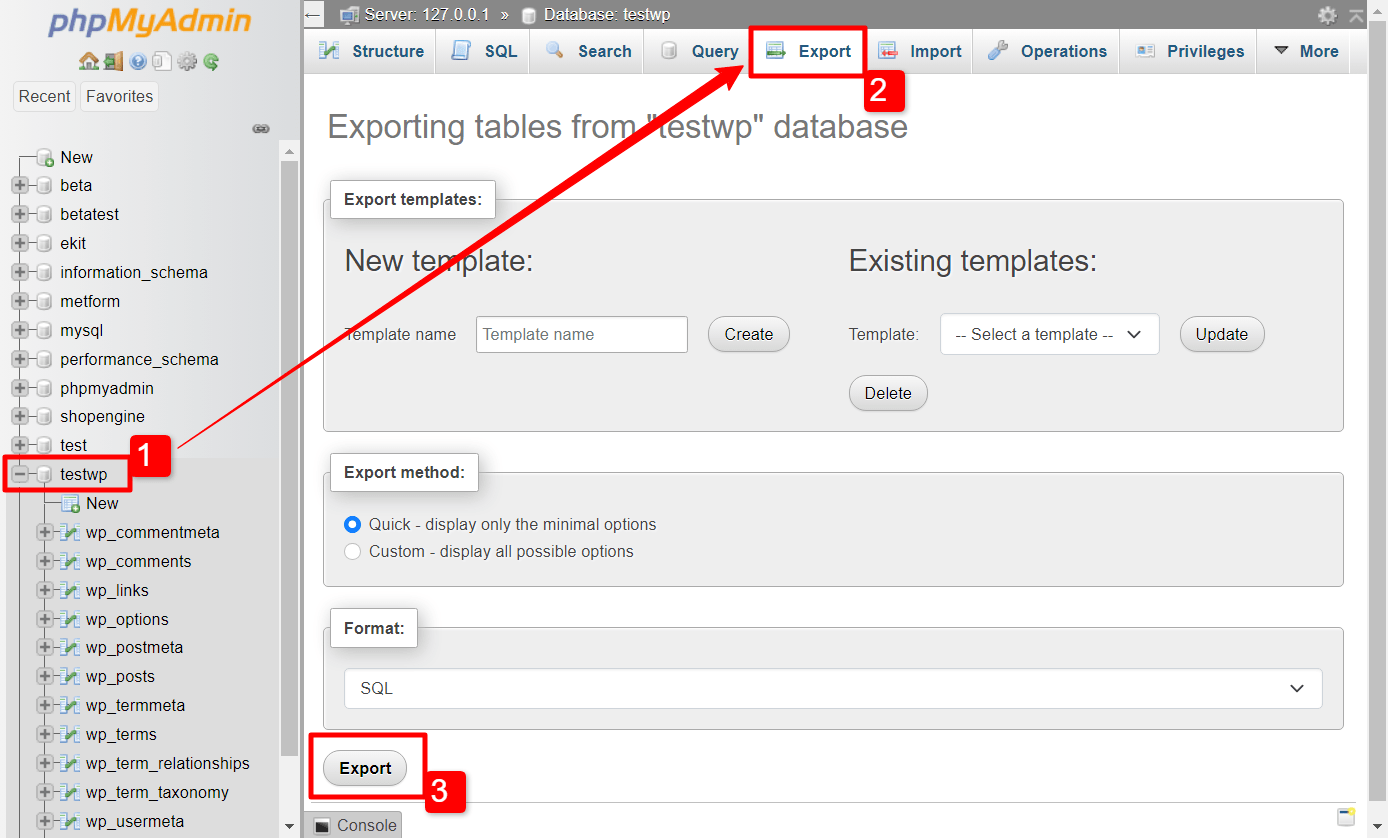
Paso 2: Realizar cambios en el archivo SQL
Después de eso, debes reemplazar las URL locales con el nombre de dominio que hayas seleccionado para tu sitio.
- Abra el archivo SQL en el Bloc de notas.
- Busque y reemplace el término “localhost” con el nombre de dominio.
- Guarde los cambios y cierre el archivo.
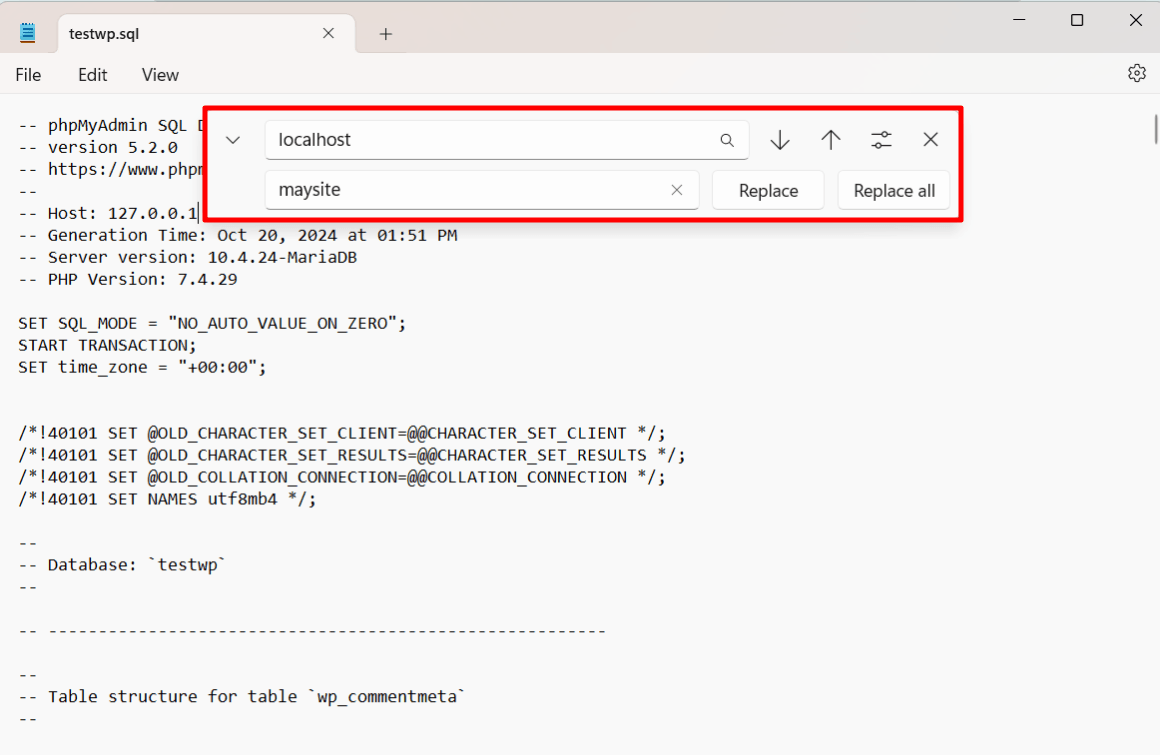
Paso 3: Crea una nueva base de datos en tu servidor en vivo
Cuando obtienes un servicio de alojamiento, tendrás acceso a un panel llamado “cPanel” para tu sitio web.
- Inicie sesión en el cPanel de su proveedor de alojamiento.
- Cree una nueva base de datos (asegúrese de que el nombre de la base de datos tenga como máximo 60 caracteres).
- Agregar un nuevo usuario de base de datos (usuario MySQL).
- Asignar el usuario a la base de datos con todos los privilegios.
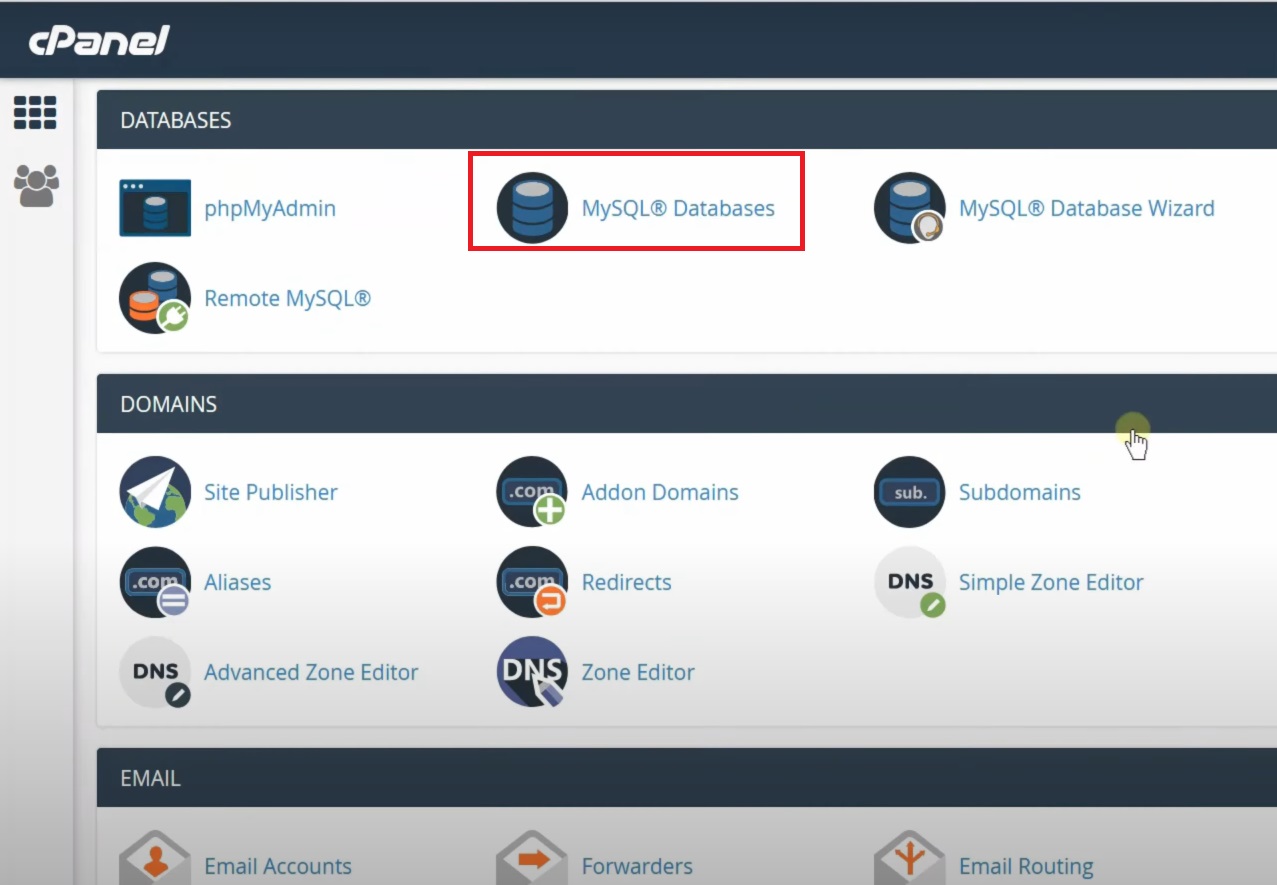
Paso 4: Importa tu base de datos local al servidor en vivo
Ahora debes importar la base de datos de tu sitio WordPress local al servidor de alojamiento en vivo. Esta es la parte principal de la transferencia de tu sitio web.
- Abra phpMyAdmin en el cPanel de su hosting.
- Seleccione la nueva base de datos que ha creado y haga clic en “Importar”.
- Sube el .sql archivo que exportó desde XAMPP.
Paso 5: Actualizar el wp-config.php archivo
En este paso, configurará su sitio de WordPress en vivo desde el archivo wp-config.php.
- En el cliente FTP, busque el archivo wp-config.php.
- Actualice el nombre de la base de datos, el usuario y la contraseña para que coincidan con la nueva base de datos en su servidor en vivo.
Eso es todo. Has transferido con éxito tu sitio web desde el host local de Xampp al servidor en vivo de WordPress.
Método 2: Cómo mover un sitio de WordPress desde el WP local a un servidor en línea
Local WP es una solución de alojamiento local relativamente nueva pero fácil de usar diseñada específicamente para WordPress. Aquí se explica cómo trasladar un sitio desde Local WP a un servidor activo.
Paso 1: Exporta los archivos desde WP local
En Local WP, primero debes exportar los archivos de tu sitio.
- Abra Local WP y vaya al sitio que desea mover.
- Haga clic en la opción “Exportar” y seleccione el formato para exportar el sitio.
- Descargue los archivos del sitio y la base de datos como un archivo .zip.
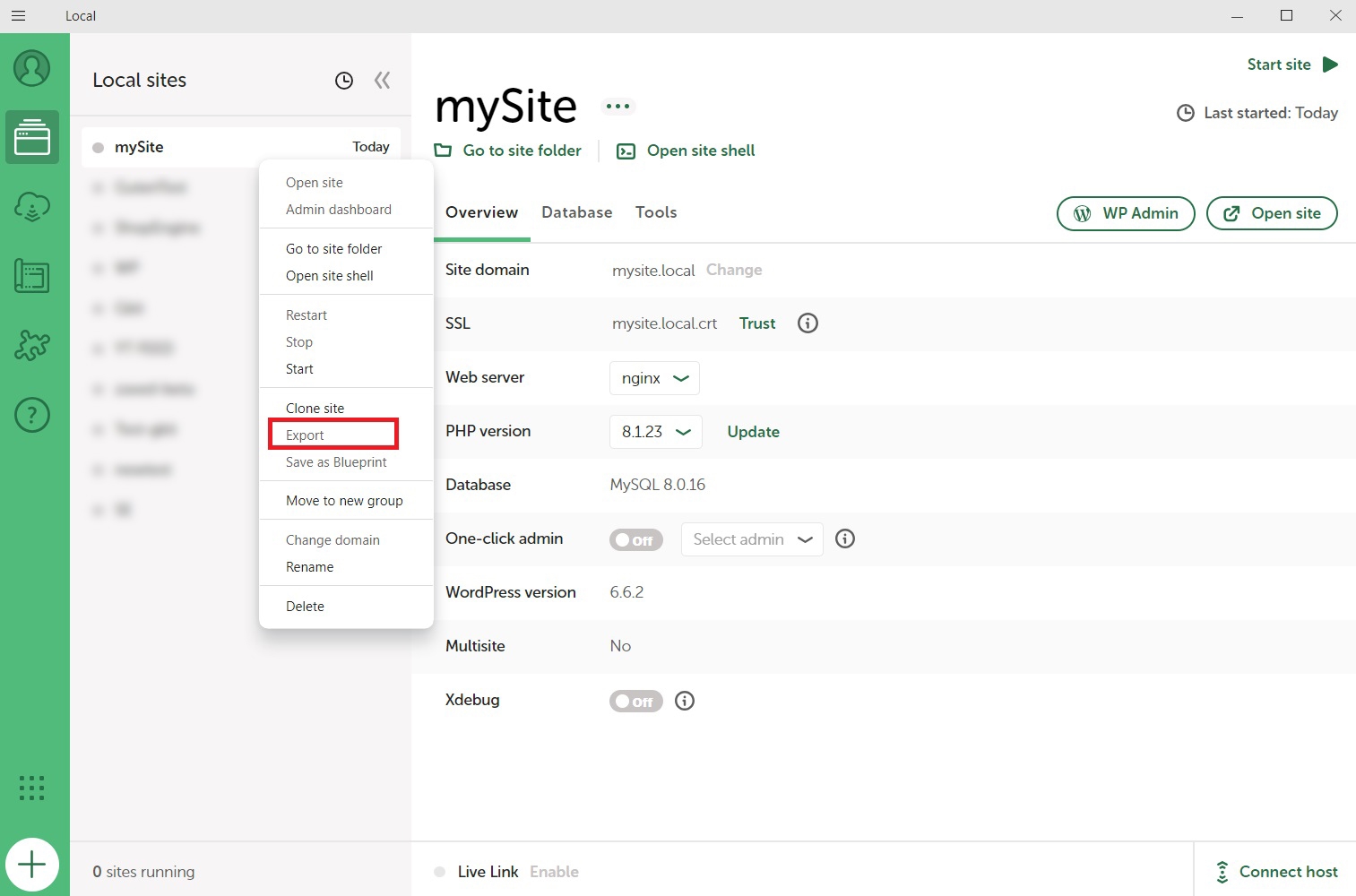
Paso 2: Crea una nueva base de datos en tu servidor en vivo
Cuando obtienes un servicio de alojamiento, tendrás acceso a un panel llamado “cPanel” para tu sitio web.
- En el cPanel de su proveedor de hosting, cree una nueva base de datos.
- Agregar un nuevo usuario de base de datos MySQL.
- Asignar el usuario a la base de datos y otorgarle todos los privilegios.
Paso 3: Cargue los archivos e importe la base de datos al servidor en vivo
Ahora es el momento de mover los archivos de un sitio local de WordPress a un servidor en vivo.
- Extraer el .cremallera archivo que has descargado.
- En el cPanel de su hosting, abra phpMyAdmin.
- Importar el archivo de base de datos local desde el .cremallera carpeta.
Paso 4: Cambiar las URL del sitio web para el dominio del sitio activo
Las URL de su servidor local no son las mismas que las del sitio activo, por lo que debe reemplazar las URL locales según el nombre de dominio de su sitio.
Puede reemplazar las URL ejecutando consultas SQL o usando un complemento de WordPress.
Pruebe su sitio en vivo para detectar errores
Después de trasladar su sitio a un servidor activo, es importante realizar una revisión exhaustiva para asegurarse de que todo funcione sin problemas.
Comience por probar cualquier enlaces rotos o imágenes faltantes, ya que estos pueden pasarse por alto fácilmente durante la migración.
Además, compruebe que Todas las URL son correctas, especialmente si has tenido que reemplazar direcciones de host locales.
No olvides comprobar que tu Los complementos y temas funcionan correctamente y que no haya problemas de conexión a la base de datos. Dedicar tiempo a probar el sitio garantiza que esté completamente funcional y listo para su audiencia.
Terminando
Migrar un sitio de WordPress desde una configuración local a un servidor en vivo puede parecer un poco largo y desalentador al principio, pero con los pasos correctos, es mucho más fácil de lo que parece.
Ya sea que uses XAMPP o Local WP, lo más importante que debes recordar es hacer una copia de seguridad de tu sitio, configurar la base de datos correctamente y realizar pruebas exhaustivas para detectar cualquier problema una vez que esté activo. Si sigues este proceso, ¡tendrás tu sitio de WordPress listo y funcionando sin problemas en poco tiempo!


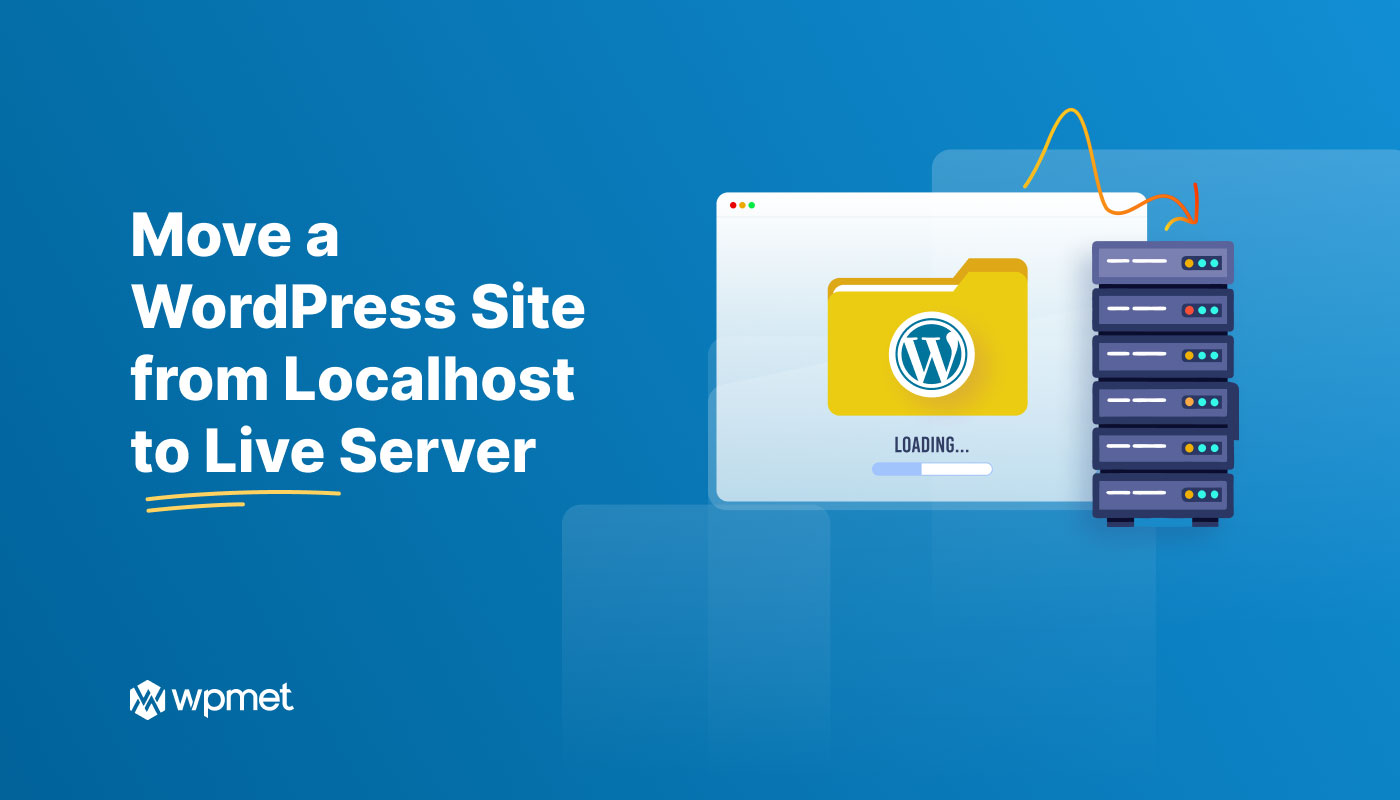
Deja una respuesta